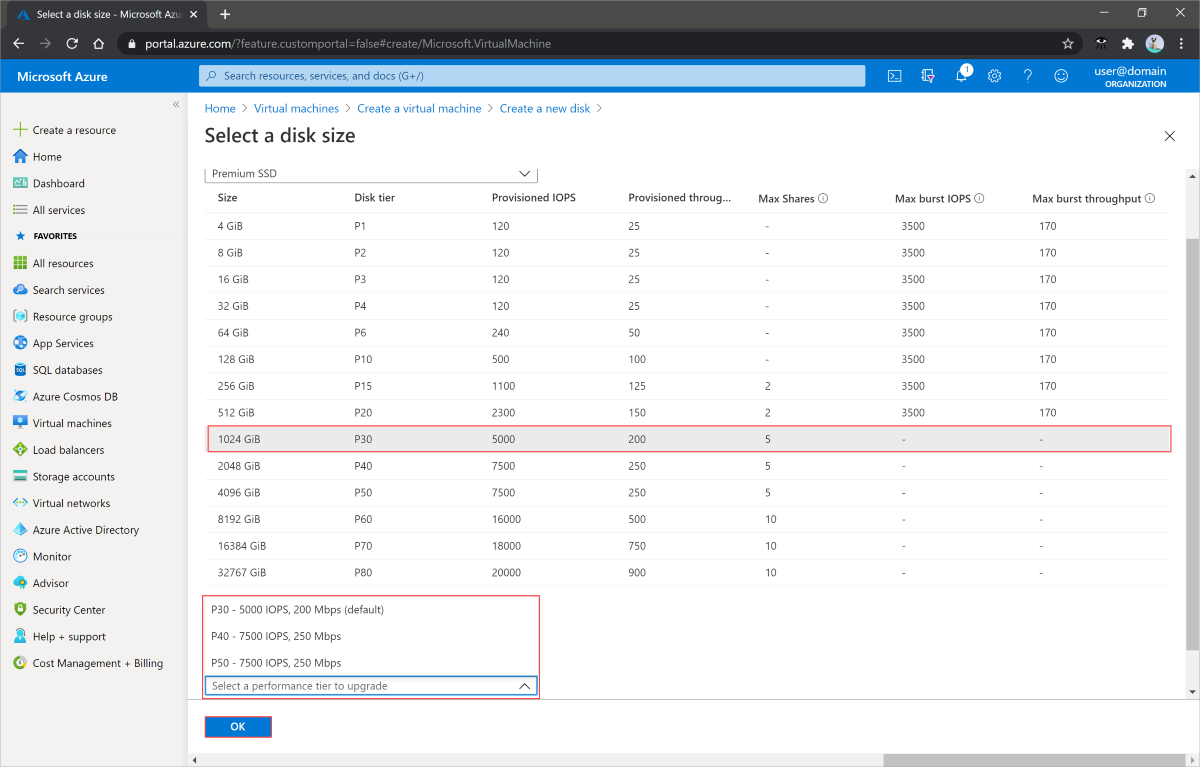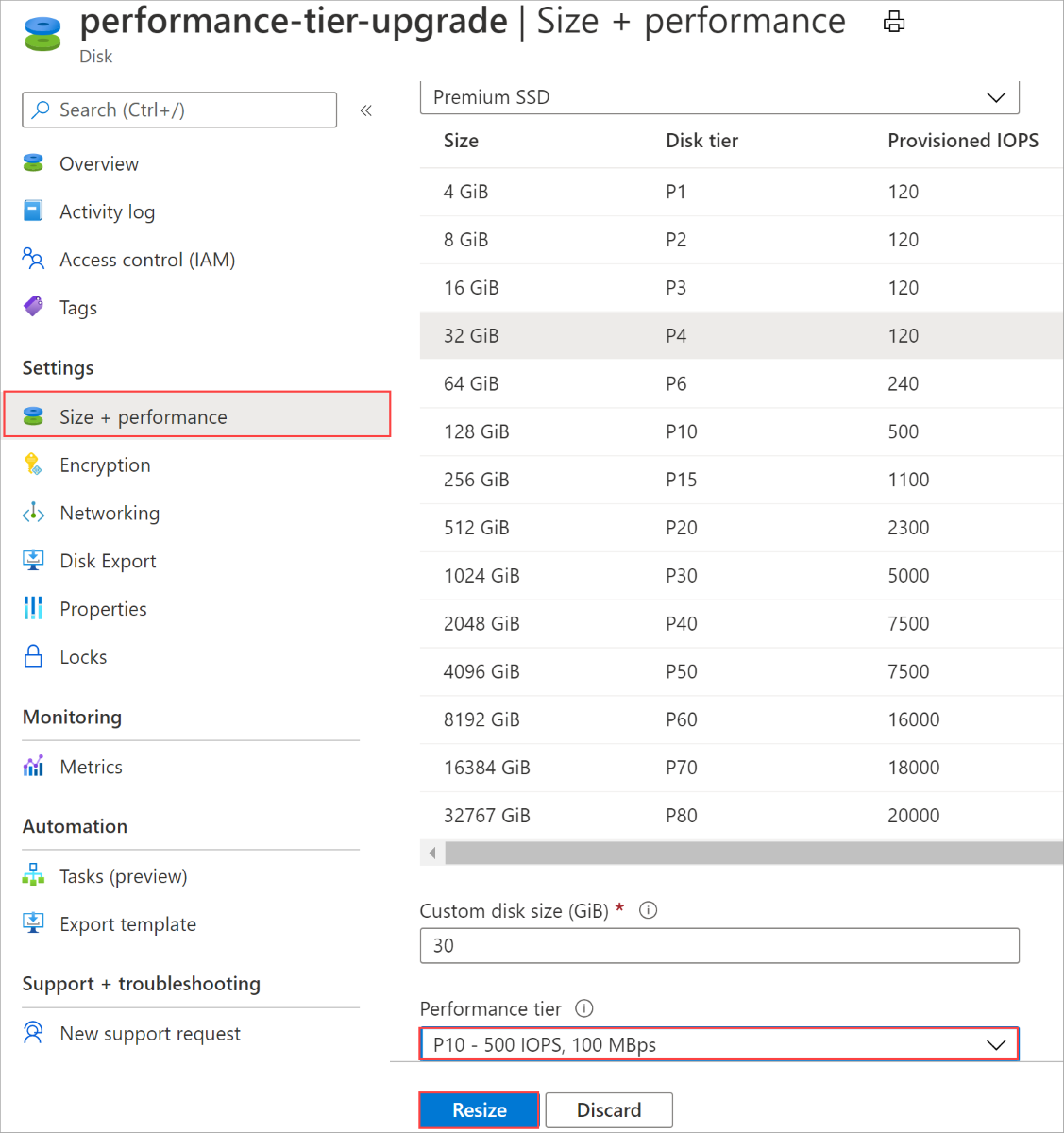Azure Portal을 사용하여 성능 계층 변경
적용 대상: ✔️ Linux VM ✔️ Windows VM ✔️ 유연한 확장 집합 ✔️ 균일한 확장 집합
참고 항목
이 문서에서는 성과 수준을 변경하는 방법에 대해 중점적으로 설명합니다. Ultra Disks 또는 프리미엄 SSD v2와 같이 성능 계층을 사용하지 않는 디스크의 성능을 변경하는 방법을 알아보려면 Ultra Disks 성능 조정 또는 프리미엄 SSD v2 디스크 성능 조정을 참조하세요.
Azure 관리 디스크의 성능은 디스크를 만들 때 해당 디스크의 성능 계층 형태로 설정됩니다. 성능 계층은 관리 디스크의 IOPS 및 처리량을 결정합니다. 디스크의 프로비전 크기를 설정할 때 성능 계층이 자동으로 선택됩니다. 성능 계층은 디스크 크기를 변경하지 않고 가동 중지 시간 없이 배포 시 또는 이후에 변경할 수 있습니다. 성능 계층에 대한 자세한 내용은 관리 디스크의 성능 계층을 참조하세요.
성능 계층을 변경하면 청구에 영향을 줍니다. 자세한 내용은 청구 영향을 참조하세요.
제한 사항
- 이 기능은 현재 프리미엄 SSD 관리 디스크에서만 지원됩니다.
- 실행 중인 VM에 연결된 상태에서는 공유 디스크의 성능 계층을 변경할 수 없습니다.
- 공유 디스크의 성능 계층을 변경하려면 연결된 모든 VM을 중지합니다.
- P60, P70, P80 성능 계층은 4,096GiB보다 큰 디스크에서만 사용할 수 있습니다.
- 디스크의 성능 계층은 12시간마다 한 번만 다운그레이드할 수 있습니다.
- 시스템은 2020년 6월 이전에 만들어진 디스크에 대한 성능 계층을 반환하지 않습니다. 기존 디스크를 기준 계층으로 업데이트하여 성능 계층을 활용할 수 있습니다.
시작하기
새 디스크
다음 단계는 디스크를 처음 만들 때 디스크의 성능 계층을 변경하는 방법을 보여 줍니다.
- Azure Portal에 로그인합니다.
- 새 디스크를 만들려는 VM으로 이동합니다.
- 새 디스크를 선택하는 경우 먼저 필요한 디스크 크기를 선택합니다.
- 크기를 선택한 후에는 다른 성능 계층을 선택하여 성능을 변경합니다.
- 확인을 선택하여 디스크를 만듭니다.
기존 디스크의 성능 계층 변경
디스크의 성능 계층은 가동 중지 시간 없이 변경할 수도 있으므로 VM 할당을 취소하거나 디스크를 분리하여 계층을 변경할 필요가 없습니다.
성능 계층 변경
- 변경하려는 디스크가 포함된 VM으로 이동합니다.
- 디스크 선택
- 크기 + 성능을 선택합니다.
- 성능 계층 드롭다운에서 디스크의 현재 성능 계층이 아닌 다른 계층을 선택합니다.
- 크기 조정을 선택합니다.
다음 단계
더 높은 성능 계층을 활용하기 위해 디스크 크기를 조정해야 하는 경우 다음 문서를 참조하세요.